Intro
셋업부터 시작하는 얼랭 강의입니다!
이 포스트는 개인 블로그에 동시 개제중입니다.
시작하기 전에
- 셋업 등은
MacOS를 기준으로 작성되었습니다. 리눅스, Windows 등에서의 셋업과 다소 차이가 있을 수 있습니다. - 얼랭 언어에 대한 특징 설명은 생략하겠습니다. 영문 위키피디아의 Erlang(programming language) 항목에 자세하게 나와있어서 참고를 추천드립니다.
Erlang 설치
- 터미널을 열어주세요. 기본 터미널, iTerm2 등 상관없습니다. 선호하는 것으로 사용합시다.
- MacOS에서 Erlang을 설치하려면
Homebrew가 필요합니다. 설치되어있지 않을 경우 다음의 명령어를 이용해서 설치해주세요.
ruby -e "$(curl -fsSL https://raw.githubusercontent.com/Homebrew/install/master/install)" < /dev/null 2> /dev/null- brew를 이용해 erlang을 설치합시다.
brew update
brew install erlang- 설치가 완료되면 얼랭을 실행해봅시다. 터미널에
erl을 입력합니다. 다음과 같이 나오면 성공적입니다.
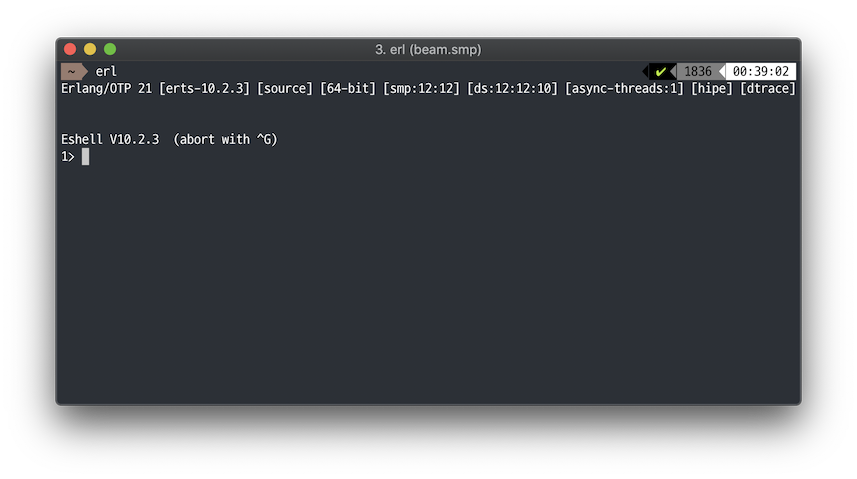
- 이제, 어느 프로그래밍 언어를 배울때와 마찬가지로, 헬로월드를 출력해봅시다. 콘솔 출력 명령어는 다음과 같습니다.
io:fwrite("Hello world!~n").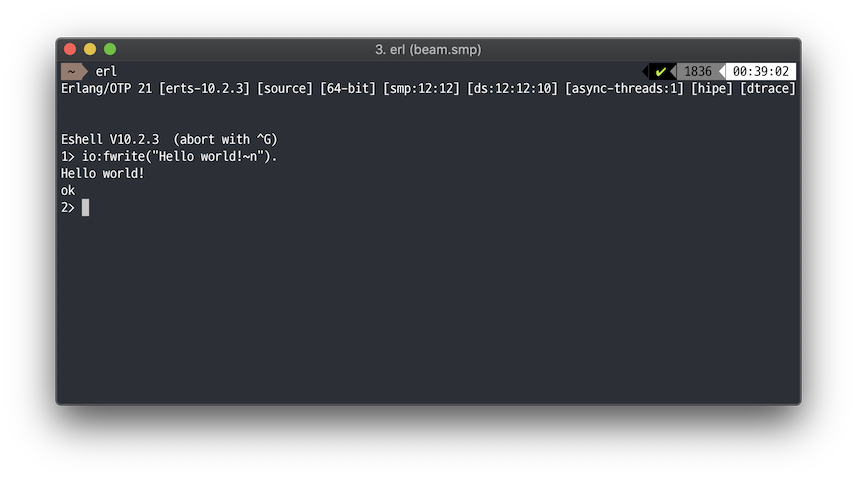
- 훌륭합니다! 당신은 이제 얼랭의 세계에 첫 발을 힘껏 내딛었습니다.
- 간단히 설명하면, 우리는
io라는 모듈의fwrite함수에"Hello world!~n"라는 파라미터를 넣어 호출했습니다. 줄의 맨 끝.은 함수의 끝을 말합니다. 얼랭의 문법에서,,;,.은 매우 중요한 역할을 합니다.
Erlang Build Tool을 활용해보자
이제 터미널에서 얼랭을 시작하는 방법을 알았으니, 얼랭 프로젝트를 구성해봅시다.
얼랭에서 사용하는 build tool은 크게 rebar3와 erlang.mk가 있습니다. rebar3는 Erlang/OTP에서 공식적으로 후원하는 build tool이며 완전히 얼랭으로 작성되었습니다. erlang.mk는 Makefile을 사용합니다. Makefile에 익숙하신 분들이라면 사용하기 편할 겁니다. 다른 여러 블로거분들께서 rebar3로 시작하는 글을 많이 작성해주셔서 여기서는 erlang.mk를 사용해보겠습니다.
- 먼저 프로젝트를 셋업할 적절한 디렉토리를 만들어주세요.
mkdir erlang_hello_world
cd erlang_hello_worlderlang.mk를 내려받습니다.
wget https://erlang.mk/erlang.mk
# 혹은
curl -O https://erlang.mk/erlang.mk- OTP 어플리케이션을 만들어봅시다. OTP 어플리케이션은 supervision tree를 가지고있는 얼랭 어플리케이션입니다. 즉, 항상 프로세스가 동작하는 프로그램입니다.
bootstrap타겟을 주기만하면Erlang.mk를 이용해 쉽게 생성 가능합니다.
여기서 OTP는 Open Telecom Platform의 약자입니다. 이름에 텔레콤이 들어가지만 통신에 국한되지 않고 굉장히 유용한 미들웨어, 라이브러리 등이 있으며 Ericsson에서 Erlang/OTP을 오픈 소스로 공개했습니다.
make -f erlang.mk bootstrap bootstrap-relsrc/는 소스 파일 디렉토리입니다.erlang_hello_world_app.erl는 애플리케이션,erlang_hello_world_sup는 supervisor 파일입니다. supervisor에 대한 자세한 설명은 다음에 하겠습니다.- 선호하는 IDE에서 프로젝트 디렉토리
erlang_hello_world를 열어주세요. 저는 IntelliJ IDEA를 사용하겠습니다. 그리고erlang_hello_world_app.erl을 편집합시다. start(_Type, _Args)함수에 한 줄을 추가해서 다음과 같이 보이도록 수정해주세요.
start(_Type, _Args) ->
io:fwrite("Hello world!~n"),
erlang_hello_world_sup:start_link().io:fwrite("Hello world!~n"),의 끝은 콤마(,)인 점을 주의해주세요.- 수정이 끝날 경우
erlang_hello_world_app.erl은 다음과 같은 모습입니다.
-module(erlang_hello_world_app).
-behaviour(application).
-export([start/2]).
-export([stop/1]).
start(_Type, _Args) ->
io:fwrite("Hello world!~n"),
erlang_hello_world_sup:start_link().
stop(_State) ->
ok.- 완료되었으면 저장 후 실행시켜봅시다.
make run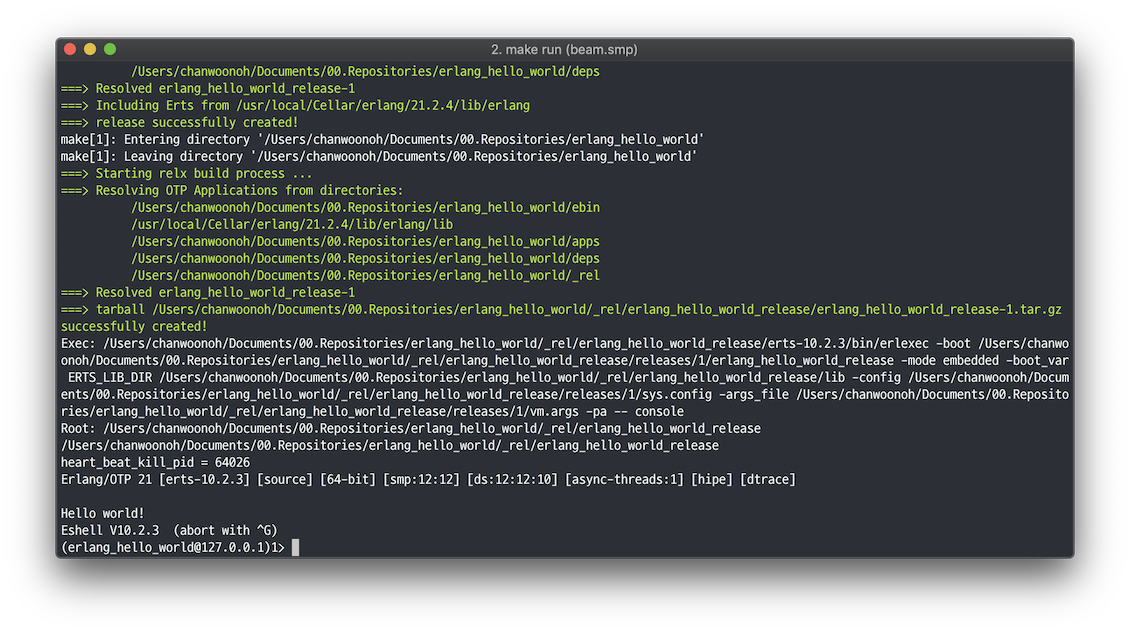
짜잔! 다음과 같이 Hello world!가 출력되면 정상적으로 동작한 것입니다.
구조 설명
%% erlang_hello_world_app.erl얼랭에서의 주석입니다.%%는 여타 다른 언어의//와 유사합니다.-module(erlang_hello_world_app).모듈 이름 정의입니다. 이 이름을 이용해서 모듈을 부르거나 모듈 내의 함수를 호출할 수 있습니다.-behaviour(application).behaviour는 공통적(여러 모듈에서 반복적)으로 사용되는 패턴을 형식화 시킨겁니다. 답변이 잘 되었는지 모르겠네요, 나중에 주제로 잡고 추가 설명을 진행하겠습니다.-export([start/2]).파라미터 2개를 가진 메소드start를 외부에서 접근할 수 있게 export하라는 명령입니다. 같은 이름의 함수더라도 파라미터 갯수에 따라 별도로 추가해야 합니다.-export([stop/1]).위와 같습니다. 참고로 --export([start/2, stop/1]).와 같이 한 번에 적을 수 있습니다.start(_Type, _Args) ->함수의 시작입니다. 마지막에.바로 앞에서 결정된 값이 반환됩니다. 함수 내에서 파라미터를 사용하지 않을 경우에는_Type,_Args와 같이 이름을 언더바()로 시작하게 합니다. 혹은 `start(, _)`처럼 작성할 수도 있습니다.erlang_hello_world_sup:start_link()는 supervisor가 동작하도록start()/2의 끝에서 호출합니다.stop(_State) ->은ok를 반환하는 메소드입니다.
정리
축하합니다! 당신은 얼랭에서 Hello World 찍기 퀘스트를 성공적으로 완료했습니다.
다음 포스트에 주제를 이어서 얼랭의 문법에 대해 다뤄보겠습니다.
기타 사항
- make에 실패하면?
make --version으로make가 설치되어있는지, 버전은 몇 인지 확인해주세요.- 만약,
brew install make로 설치했음에도 기존에 설치되어있던make로 연결될 경우,.bashrc혹은.zshrc와 같은 스크립트 파일의 끝에PATH참조 경로를 추가합니다.- 예:
export PATH="/usr/local/opt/make/libexec/gnubin:$PATH"
- 예:
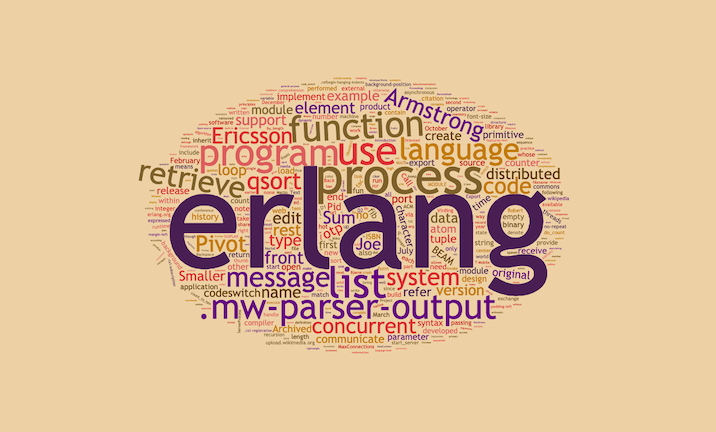

드디어 여기도! 🙌